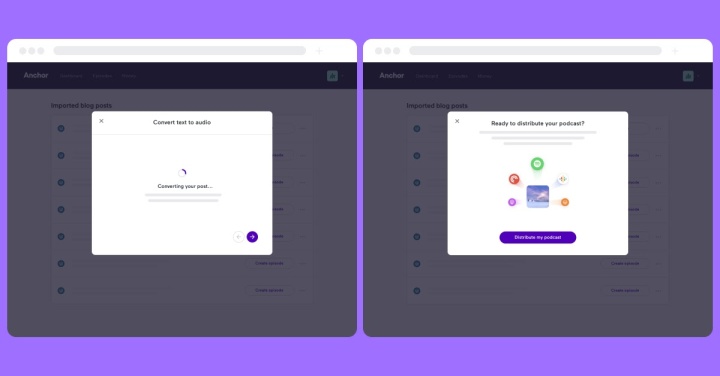Daria : Transformez votre blog WordPress.com en podcast avec Anchor.
mercredi 21 juillet 2021 à 12:08Vous bloguez sur WordPress.com pour partager votre voix unique. À partir d’aujourd’hui, vous pouvez faire entendre cette voix sur une autre plateforme : Anchor. Après avoir partagé quelques trucs et astuces pour démarrer un podcast sur WordPress.com, c’est un plaisir pour nous de vous faire connaître cette possibilité supplémentaire.
Produit de la famille Spotify, Anchor est à l’origine de 80 % des nouveaux podcasts sur Spotify, avec des outils gratuits de création, de diffusion et de rentabilisation faciles à utiliser, quelle que soit la façon dont vous enregistrez. Cela inclut le podcasting avec votre blog WordPress.com !
La création d’un podcast Anchor à partir de votre site est simple et gratuite. Après tout, vous disposez déjà d’un blog entier de contenu écrit à utiliser. Avec Anchor, il ne vous reste plus qu’à convertir vos mots en audio, ce qui peut être aussi simple que d’utiliser votre blog pour enregistrer rapidement une version en synthèse vocale.
Conversion du blog en podcast, les avantages
La création d’un podcast à partir de votre blog donne un nouveau souffle au travail que vous faites déjà. Vous pouvez littéralement faire entendre la voix unique de votre blog ! En convertissant votre blog en podcast, vous exploitez la puissance de l’audio pour développer votre marque, votre audience et vos revenus, sans aucun travail supplémentaire. Des centaines de millions d’auditeurs (toujours plus nombreux !) consomment des podcasts au quotidien, et ils sont constamment à la recherche de nouvelles voix et de points de vue novateurs. Que vous ayez déjà ou non un public sur WordPress.com, une extension audio de votre blog représente un autre moyen de vous faire connaître, que ce soit auprès de vos abonnés actuels ou de nouveaux abonnés. Enfin, il y a aussi l’aspect monétaire : Anchor Sponsorships vous permet de lire des publicités avec votre propre voix pendant une pause dans votre podcast ; la fonction Listener Support d’Anchor, quant à elle, permet à vos plus grands fans de soutenir votre travail en faisant un don mensuel.
Une version podcast de votre blog WordPress.com permet de faire découvrir votre travail à un public entièrement différent et de libérer les auditeurs pour qu’ils puissent faire ce que les lecteurs ne peuvent pas faire : être multitâches ! Il y a, bien sûr, de nombreux avantages à ce que les lecteurs s’immergent complètement dans le contenu écrit d’un blog. Mais l’audio permet aux auditeurs de consommer votre travail tout en effectuant des activités quotidiennes, comme se promener, conduire, cuisiner, se détendre… ou simplement explorer quelque chose de nouveau.
Laissez parler vos textes.
Votre blog peut presque littéralement parler à votre place grâce à la synthèse vocale directe, qui correspond à la version audio d’un article. Il s’agit d’une très bonne solution pour les blogs qui dépendent moins d’une mise en page complexe que du contenu lui-même, par exemple des articles de fond sur l’actualité, le sport, les textes d’idées ou les histoires de vécu. Grâce à la synthèse vocale, votre blog peut être prêt pour le podcast en quelques minutes.
Bien entendu, si vous souhaitez créer un podcast à partir de votre voix réelle, vous pouvez l’enregistrer en lisant une transcription de votre article de blog, qui sera importée directement dans Anchor pour un accès facile.
Vous pouvez également opter pour un format original en utilisant votre blog comme point de départ pour animer une discussion audio sur le sujet du blog. Ou encore vous inspirer de votre blog pour créer un podcast plus traditionnel, dans lequel vous accueillez et interrogez des invités, enregistrez des segments scriptés et bien d’autres choses encore, de manière amplifiée par l’audio !
Créez un podcast dès aujourd’hui.
Il existe plusieurs façons de transformer votre blog WordPress.com en podcast. La quantité de travail nécessaire peut être étonnamment minime, mais vous pouvez mettre la main à la pâte si vous le souhaitez. Que vous souhaitiez créer une version audio de votre blog, étendre le concept de votre blog à une autre plateforme ou simplement vous faire la main (et la voix) sur un nouveau support, il existe une structure de podcast pour vous. Plus important encore, votre travail écrit signifie que vous ne partez pas de zéro.
Voici un guide étape par étape pour créer un podcast sur Anchor à partir de vos articles existants sur WordPress.com
Veillez à créer un nouveau compte Anchor à lier à votre compte WordPress.com. Les comptes Anchor existants ne peuvent pas être liés pour le moment. Vous pouvez également convertir tous vos nouveaux articles publiés sur WordPress.com en podcasts.
Si vous êtes en quête d’inspiration, TheDesignAir est un bon exemple, avec un blog sur le design d’aviation et l’actualité des produits. Découvrez leur podcast en synthèse vocale sur Anchor :
Envie de transformer votre blog en podcast Anchor gratuitement ? Commencez par créer un nouveau compte Anchor. Bon podcasting !
Original post of Daria.Votez pour ce billet sur Planet Libre.
Articles similaires
- Slobberbone : Bienvenue sur Dotclear ! - Slobberbone V4 (06/08/2011)
- Bilboplanet : La version 1.1 du Bilboplanet en release candidate (10/08/2011)
- lmns972 : Parle moi en russe (22/05/2012)
- Bilboplanet : Le Bilboplanet V2 en version alpha en images (15/11/2012)
- crowd42 : Renforcer la sécurité de votre blog WordPress en y intégrant la double authentification (07/12/2012)